3D плеер для Android
Приложение предназначено для воспроизведения 3D фильмов и 3D фото на Android устройствах. Наслаждайтесь контентом с высоким качеством. Если ваш смартфон достаточно быстрый, в вашем кармане появится мини 3D кинотеатр. Плеер работает только с активными 3D очками.
Это демонстрационная версия приложения, только для показа возможностей технологии, без любых сервисных функций и без поддержки видео. Для компьютеров и ноутбуков используйте Windows версию
Параметры
| Графический драйвер | OpenGL 4.6 |
| Видео декодер | FFmpeg 7.0.2 |
| ОС | Android |
| Совместимость ARM | arm64-v8a |
| Метод отображения | Переключение сторон |
| Частота кадров | 60–255 FPS |
| Предпочтительная частота | 120 FPS |
| Форматы изображений | SBS-X, SBS-P, L-R |
| Форматы видео | SBS, V/H, Сжатый |
| Тип 3D очков | Активные затворные |
| Синхронизация | USB кабель, Bluetooth LE |
| Совместимость | S3D очки |
Требования
Для качественного показа, ваш телефон должен поддерживать частоту обновления экрана более 80 Гц. На старых телефонах с 60 Гц дисплеем, плеер также будет работать, но с очень сильным мерцанием.Медиафайлы
Вы можете использовать стереоизображения, упакованные как горизонтальные или вертикальные стереопары в одном кадре. Плеер автоматически подгоняет изображение пропорционально размеру экрана телефона. Много демо изображений можно скачать с сайта Muttyan's Home Page или из групп фанатов 3D на FaceBook.Использование
Обновление прошивки очковДля работы с Android плеером необходимо обновить прошивку очков. Версия прошивки должна быть не ниже v1.5. Прочтите на странице очков, как это сделать.
Настройки телефона
Откройте 'Настройки' телефона. Включите Bluetooth для подключения к очкам. На данный момент подключение по Bluetooth не доработано и синхронизация не будет корректно работать на многих моделях телефонов.
Для успешного тестирования 3D используйте прямое подключение очков кабелем к USB-разъему телефона. Это совместимо, если ваш телефон поддерживает режим USB OTG. Вы можете проверить это с помощью утилиты USB OTG Checker
Через USB-кабель
Подключите очки через USB-кабель. Нажмите любую кнопку на очках для активации. Если вы не хотите использовать очки по USB, отключите эту опцию в меню. Иначе при подключении очков для зарядки, плеер перехватит управление и отключит Bluetooth принудительно. Качество синхронизации и скорость захвата для USB будет значительно лучше, чем для Bluetooth соединения.
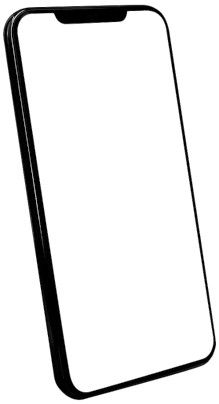
|
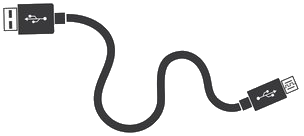
|

|
Через Bluetooth
Очень удобный режим, но он не всегда работает стабильно. Существенная разница между bluetooth чипами в телефонах не позволяет успешно его использовать из за непредсказуемых задержек драйверов Андроид. Если вы не используете bluetooth, отключите его в меню Настройки. Это уменьшит задержки и ускорит плеер. Мы работаем над решением проблемы совместимости и периодически выпускаем обновления.
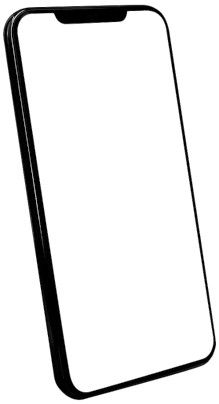
|

|

|
* Опция в стадии доработки
Установите частоту кадров дисплея (FPS)
Далее нужно переключить частоту кадров дисплея на максимально возможную. Например, для Xiaomi Redmi Note 11 можно использовать FPS от 90 Гц до 120 Гц. Откройте настройки Android в меню 'Дисплей и яркость'. Найдите параметр 'Частота обновления' и выберите опцию 120 Гц.
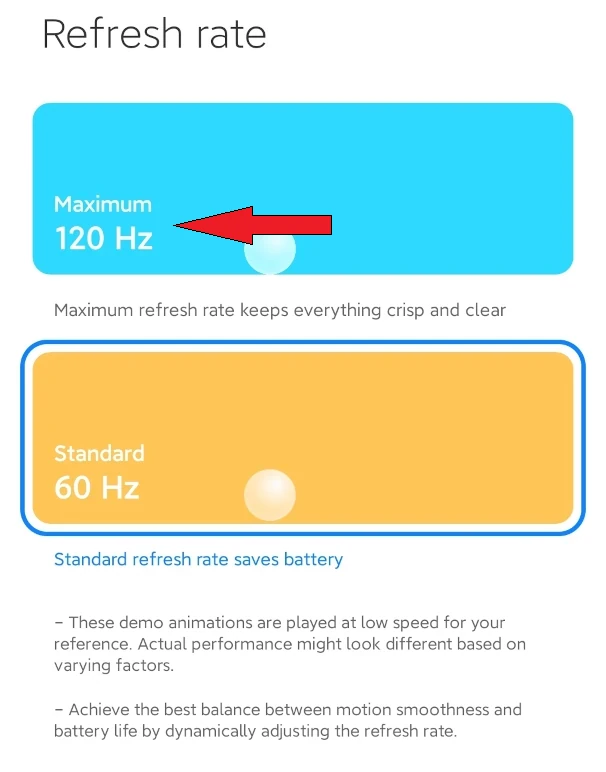
3D Файлы
Установите плеер в системе, разрешите доступ к мультимедийным файлам. Разрешите доступ к USB и Bluetooth для подключения очков. Запустите плеер и нажмите кнопку 'Image', выберите файл из списка или нажмите 'Slide Show'. Начнется показ 3D-изображений.
Если вы видите: Folder does not exist
Нужно скачать любой 3D демо-пак по ссылке ниже в файловую систему телефона. Разархивируйте файлы в директорию Android 'Pictures/3d-pictures'. Это можно сделать с помощью Cx File Explorer
Преобразование в 3D
Вы можете добавлять свои изображения в эту папку, конвертировать фото и видео в 3D. На странице описания очков есть подборка хороших 3D конвертеров. Для Android рекомендуем бесплатное приложение DepthMaker. Оно достаточно качественное.
Меню Format
Выбор опций для форматов упаковки медиа. Поддерживается 3 различных формата.
Меню Settings
Независимые настройки яркости для 2D и 3D режимов.
Настройки цветокоррекции при переключении в 3D.
Master для адаптации очков к дисплею.
Настройки загрузки контента по сети.
Также несколько других сервисных функций.
Обновления
Мы постоянно улучшаем приложение, поэтому периодически проверяйте наличие обновлений. Сейчас приложение только демонстрирует работу технологии для Android устройств. Полноценная поддержка 3D видео будет добавлена после доработки Windows версии приложения.
Относительно устройств Apple
Из-за враждебной политики компании Apple по отношению к разработчикам программного обеспечения, мы не будем делать ничего для Apple. Извините.

 ru
ru
 English
English



